Gmail là dịch vụ email phổ biến nhất trên toàn cầu với gần 2 tỷ người dùng trên toàn cầu. Việc bạn cần phải có một tài khoản Gmail để sử dụng hệ điều hành (OS) Android, hệ điều hành smartphone phổ biến nhất trên thế giới, cho thấy sự thống trị của nó trong cuộc sống kỹ thuật số của chúng ta. Vì vậy, mất quyền truy cập hoặc bị khóa tài khoản Gmail của bạn có thể là một cơn ác mộng. Vì nó có thể có nghĩa là mất quyền truy cập vào không chỉ email mà còn dữ liệu quan trọng khác. Vì tài khoản Gmail của chúng tôi cũng là chìa khóa cho tất cả các dịch vụ Google của chúng tôi bao gồm Google Photos, Google Documents, Google Meet và hơn thế nữa. Dưới đây là 9 cách bạn có thể làm để lấy lại quyền truy cập vào tài khoản của mình trong trường hợp bạn bị khóa.
Tóm Tắt
1. Đăng nhập bằng số điện thoại của bạn thay vì mật khẩu
Một trong những cách đơn giản và dễ dàng nhất là sử dụng số điện thoại của bạn để đăng nhập tài khoản Gmail của bạn thay vì mật khẩu.
2. Mở khóa thiết bị Android của bạn để xác minh đó là bạn
Đây là dành cho người dùng Android: Tất cả điện thoại Android đều được liên kết với tài khoản Google. Truy cập tài khoản của bạn từ số điện thoại được liên kết để xác minh chính bạn. Sử dụng ứng dụng Google Authenticator cũng có thể hữu ích ở đây. Điều này cho phép người dùng xác nhận thông tin đăng nhập của họ bằng một số được tạo ngẫu nhiên.
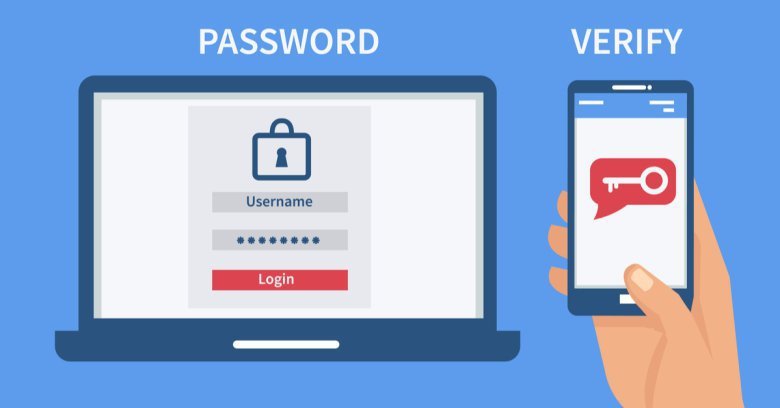
3. Sử dụng ID/số điện thoại email khôi phục của bạn
Google luôn cung cấp cho bạn tùy chọn gửi chi tiết mật khẩu/OTP của bạn theo ID email hoặc số điện thoại được liên kết với tài khoản. Vì vậy, hãy luôn chắc chắn rằng nó là một trong những hiện tại và một mà bạn sử dụng.
4. Kiểm tra xem thông tin khôi phục nào có sẵn
Trong trường hợp bạn không nhớ thông tin khôi phục mình đã chia sẻ, bạn có thể kiểm tra tương tự trên Google trang tài khoản. Cuộn xuống”Các cách chúng tôi có thể xác minh đó là bạn”. Thao tác này sẽ hiển thị số điện thoại khôi phục đã đăng ký hoặc email khôi phục.
5. Sử dụng Tài khoản Google trên iPhone hoặc iPad của bạn
Một tùy chọn khác có thể là sử dụng tài khoản Google của bạn trên iPhone hoặc iPad mà bạn đã đăng nhập. Vì thiết bị này sẽ không yêu cầu mật khẩu và bạn có thể sử dụng mật khẩu đó để tự xác minh.
6. Thử sử dụng thiết bị/vị trí bạn thường sử dụng để đăng nhập
Thử đăng nhập từ thiết bị (máy tính, máy tính xách tay hoặc PC) mà bạn thường sử dụng sử dụng để đăng nhập. Điều này có thể hữu ích. Điều này có nghĩa là: Sử dụng máy tính, điện thoại hoặc máy tính bảng mà bạn thường xuyên đăng nhập; sử dụng cùng một trình duyệt (như Chrome hoặc Safari) mà bạn thường làm; ở vị trí mà bạn thường đăng nhập, như ở nhà hoặc tại cơ quan.
7. Trả lời câu hỏi/câu hỏi bảo mật
Trong những ngày điện thoại không có mặt khắp nơi trong cuộc sống của chúng ta, các tài khoản email được liên kết với các câu hỏi bảo mật bí mật. mở khóa tài khoản. Nếu bạn chưa liên kết ID email khôi phục hoặc số điện thoại, việc trả lời những câu hỏi này có thể hữu ích. Trả lời càng nhiều câu hỏi càng tốt. Cố gắng không bỏ qua các câu hỏi. Nếu bạn không chắc chắn về một câu trả lời, hãy phỏng đoán chính xác nhất của bạn thay vì chuyển sang câu hỏi khác.
8. Hãy thử nhớ lại thời điểm bạn mở tài khoản của mình
Nếu vẫn không thành công, Google có thể hỏi bạn khi bạn tạo tài khoản. Nó thậm chí tốt nếu câu trả lời không chính xác, ngay cả một câu trả lời gần đúng có thể hoạt động ở đây. Một cách để tìm ra điều này là xem các thư sớm nhất của bạn hoặc có thể là thư chào mừng.
9. Sử dụng mật khẩu cũ của bạn
Một trong những cách Google xác minh danh tính là yêu cầu người dùng nhập mật khẩu trước đó của họ. Ở đây, việc lưu giữ mật khẩu cũ của bạn ngay cả sau khi bạn đã thay đổi có thể là một ý tưởng hay. Nếu bạn không thể nhớ lại bất kỳ mật khẩu nào trước đây một cách chắc chắn, hãy sử dụng dự đoán tốt nhất của bạn.